Přenášení souborů mezi Androidem a Windows 11 přes Bluetooth

Návod, jak odesílat nebo přijímat soubory mezi zařízením Microsoft Windows 10 a Android zařízením pomocí Bluetooth souborového přenosu
S několika aplikacemi dostupnými pro Android, které omezují používání na sociálních sítích , máte zmatek, co si vybrat? Nebuďte, vestavěná funkce Focus Mode, vestavěná funkce Androidu, vám pomůže. Režim Focus byl představen se spuštěním Androidu 10. Nyní byl spuštěn z jeho beta verze a uživatelé Androidu z něj mohou těžit.
Digitální blahobyt byl jednou z hlavních změn, které byly až dosud velmi dobře vítány, protože se zaměřuje na zdraví uživatele. Ačkoli většina jmen z velkých platforem sociálních médií již přidala sledování aktivity . To může být užitečné při sledování času stráveného v jednotlivé aplikaci, například na Instagramu a Facebooku. S dalším přírůstkem pro sledování času na YouTube , po překročení nastaveného časového limitu vyskočí upomínka.
Tip pro spisovatele: Závislost na sociálních sítích na Androidu můžete přerušit také pomocí úžasné aplikace Social Fever . Jedná se o užitečnou aplikaci, která má řadu funkcí, jako jsou připomenutí, používání telefonu a upozornění. Zdraví je udržováno pod kontrolou pomocí připomenutí celkového času stráveného na obrazovce telefonu spolu s časem stráveným na sociálních sítích.
Jak zapnout režim ostření:
Následující kroky vám pomohou zapnout režim zaměření na vašem telefonu Android. Použijte tuto funkci na telefonech se systémem Android 9, protože tento týden vychází z beta verze.
Musíte mít na paměti, že musíte mít svůj Android aktualizovaný na nejnovější verzi dostupnou pro vaše zařízení. Použili jsme zařízení Android s verzí Pie, ale najdete jej také na zařízeních s Androidem 10.
Krok 1: Spusťte v telefonu aplikaci Nastavení.
Krok 2: Najděte Digital Wellbeing & Parental Controls.
Krok 3: V části s názvem Způsoby odpojení najdete režim zaostření . Ve výchozím nastavení se zobrazí jako Vypnuto. Klepněte na něj.
Krok 4: Karta Focus Mode obsahuje následující zprávy: Pozastavte rušivé aplikace, když potřebujete čas na soustředění.
Protože jej používáte poprvé, tlačítko Zapnout nyní se zobrazí v šedé barvě.
Seznam aplikací pod tímto tlačítkem s výběrem rušivé aplikace je zobrazen s rámečkem před nimi. Můžete označit pole pro všechny aplikace, které chcete přidat do seznamu rušivých aplikací.
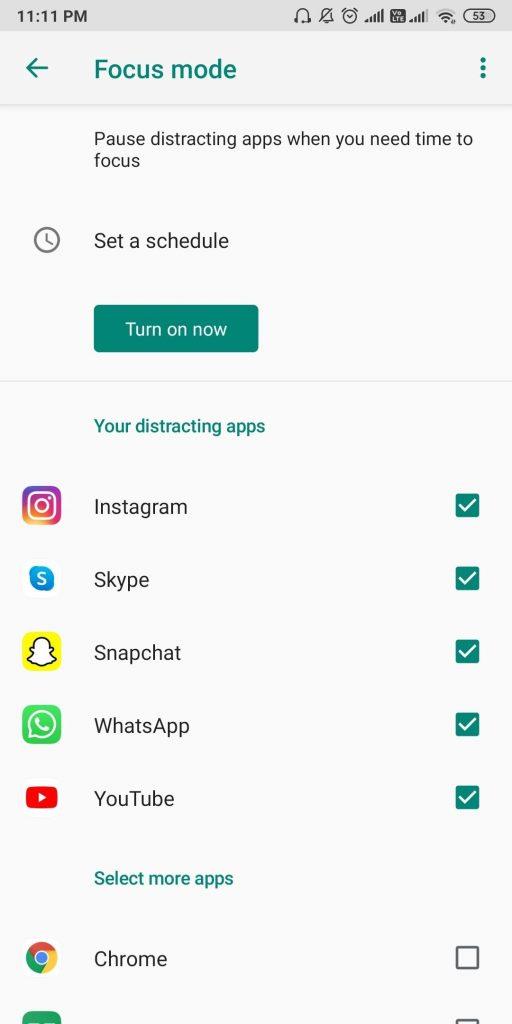
Kliknutím na Zobrazit všechny aplikace zobrazíte úplný seznam.
Krok 5: Jakmile skončíte s výběrem všech aplikací, uvidíte, že se zobrazí samostatně. Toto je nyní změněno na Vaše rušivé aplikace. Také tlačítko Zapnout nyní pro režim ostření je viditelné barevně, což znamená, že jej můžete nyní použít.
Klepněte na Zapnout nyní.
Vybrané aplikace budou v tomto seznamu zobrazeny šedě, stejně jako umístění aplikace v telefonu. To se nyní zobrazí jako Vypnout nyní a vedle něj se objeví další tlačítko Udělat pauzu . Budete-li mít zapnutý režim ostření, bude používání aplikací omezeno.
Krok 6: Nastavte tlačítko Plán, které je umístěno nad tlačítkem zapnutí režimu ostření. Pomůže vám to opravit čas a dny. Můžete vidět dny v týdnu a můžete vybrat/zrušit výběr dnů.
Čas lze změnit klepnutím na Start a End.
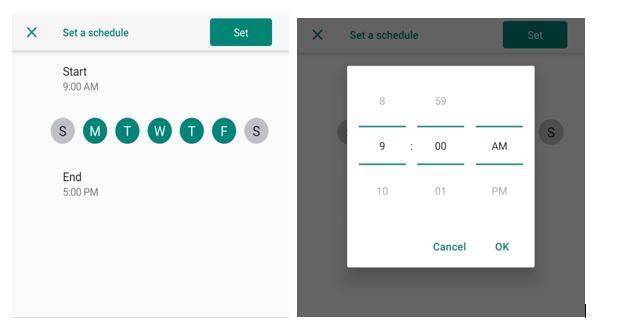
Stejně jako úřední hodiny lze přidat do telefonu a poté můžete svůj telefon snadno používat.
Krok 7: Použití Udělejte si pauzu vám pomůže vrátit se k aplikacím, které jsou přidány do rušivých aplikací v režimu zaměření na vašem telefonu.
Pokud skončíte s prací před uplynutím přestávky, můžete se vrátit do nastavení režimu soustředění a kliknout na Pokračovat nyní .
Poznámka: Pokud v režimu zaostření používáte některou z aplikací z tohoto rušivého seznamu, bude okamžitě uzavřena. Odebere se také z panelu aplikací, takže pro opětovné použití budete muset režim ostření vypnout.
Zabalit:
Takto můžete snadno používat režim zaměření na verzi Android 10 a Android 9. Funkce je velmi dobrá ve sledování aktivity a tím i času nad ní stráveného. Doporučujeme také používat Social Fever pro pokročilejší funkce, které vám pomohou omezit vaši sociální závislost .
Tlačítko Stáhnout pro sociální horečku.
Rádi vás slyšíme
Sdělte nám prosím své názory na tento příspěvek v sekci komentářů níže. Také zanechte své názory a dotazy v sekci komentářů níže. Rádi se vám ozveme s řešením. Pravidelně zveřejňujeme tipy a triky spolu s řešeními běžných problémů souvisejících s technologií. Přihlaste se k odběru našeho newsletteru a získejte pravidelné aktualizace ze světa technologií. Sledujte nás na Facebooku , Twitteru , LinkedIn a YouTube a sdílejte naše články.
Návod, jak odesílat nebo přijímat soubory mezi zařízením Microsoft Windows 10 a Android zařízením pomocí Bluetooth souborového přenosu
Mnoho modelů telefonů Samsung, včetně Galaxy S21, má problémy s Wi-Fi voláním. Instalace aplikace VoWiFi může problém vyřešit.
Máte Amazon Fire a přejete si nainstalovat Google Chrome? Naučte se, jak nainstalovat Google Chrome pomocí APK souboru na Kindle zařízeních.
Chcete organizovat systém záložek na tabletu Amazon Fire? Přečtěte si tento článek a naučte se, jak přidávat, mazat a editovat záložky nyní!
Návod, který vás provede tím, jak aktivovat možnosti vývojáře a USB ladění na tabletu Samsung Galaxy Tab S7.
Hledáte návod, jak vymazat data prohlížení, historii, mezipaměť a cookies v Amazon Fire? Tento průvodce vysvětluje všechny osvědčené metody srozumitelným jazykem.
Máte problém s tím, že se váš Amazon Fire tablet nezapne? Přečtěte si tento článek a objevte podrobné metody, jak tento problém vyřešit.
Je těžké zpochybnit popularitu Fitbitu, protože společnost poskytuje pravděpodobně nejlepší fitness trackery nebo smartwatches pro uživatele Androidu i iOSu.
Příběhy na Facebooku mohou být zábavné na vytváření. Zde je návod, jak vytvořit příběh na vašem zařízení Android a počítači.
Vyřešte problém, kdy se Samsung Galaxy Tab A zasekl na černé obrazovce a nezapne se.








